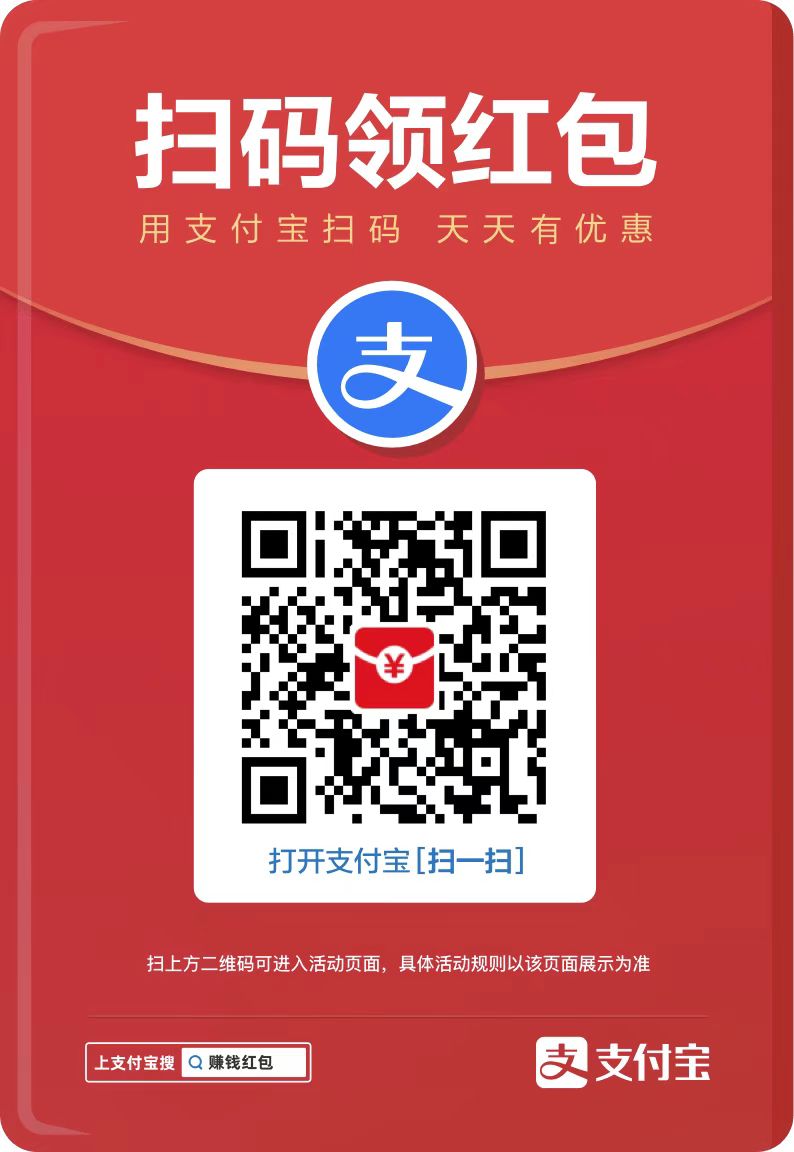php小编新一为您带来win10专业版调出帧数的方法。在玩游戏或编辑视频时,监控帧数是很有必要的,因为帧数会影响到画面的流畅度。win10专业版提供了简单的操作步骤,让您轻松调出帧数显示。接下来,我们将详细介绍如何在win10专业版中调出帧数,让您更好地掌握画面流畅度的情况。
1、点击左下角开始选择并打开【设置】。

2、进入windows设置后点击【系统】。

3、随后选择左侧任务栏中的【显示】。

4、进入显示后点击【高级显示设置】。
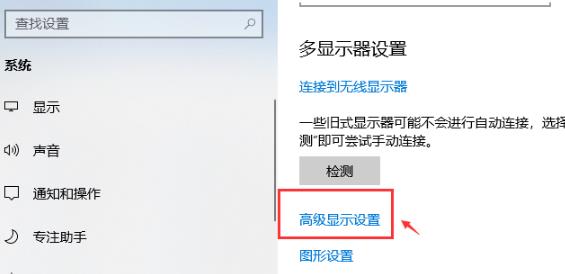
5、在高级显示设置中点击【显示器的显示适配器属性】。

6、在任务选项栏中点击【监视器】。

7、最后点击【屏幕刷新频率】中的相关帧数即可。

以上就是Win10专业版怎么调出帧数_Win10专业版调出帧数的方法的详细内容,更多请关注php中文网其它相关文章!
最近发表
- Win10专业版怎么调出帧数_Win10专业版调出帧数的方法-Windows系列-
- win10电脑屏幕突然变暗怎么回事_win10电脑屏幕自动变暗的解决方法-Windows系列-
- Go语言main函数详解:入口函数的作用和意义-Golang-
- 抖音标签在哪里设置出来?它怎么打标签,才能精准推流呢?-手机软件-
- 百度地图怎么避开拥堵路段 避开拥堵路段的方法-手机软件-
- 抖音1-75级价格对照表_抖音1-75级对应消费表-手机软件-
- WIN10远程计算机不接受连接的处理教程-Windows系列-
- 腾讯动漫阅点如何购买阅读券-手机软件-
- 猿题库账号怎么注销-手机软件-
- 抖音怎么挂小黄车卖自己的产品-手机软件-
- PHP教程:学习使用trim函数去除中文空格-php教程-
- php如何使用Symfony Translation组件进行多语言支持?-php教程-
- win10设置qq聊天窗口重叠的方法-Windows系列-
- win10我的电脑图标怎么调出来_win10我的电脑图标调出教程-Windows系列-
- 美图秀秀怎么设置像素高低-手机软件-
- win10系统怎么关闭windows安全警报_关闭windows安全警报方法-Windows系列-
- 抖音金币挂件不见了怎样找回-手机软件-
- SEC开始对 Terraform Labs 和Do Kwon进行数十亿美元的欺诈审判-web3.0-
- win7旗舰版怎么恢复出厂-Windows系列-
- 支付宝借呗逾期无力偿还怎么协商-手机软件-
- WIN7右键刷新反应慢的处理方法-Windows系列-
- 《世界启元》新手玩法介绍-手游攻略-
- win7提高开机速度的操作步骤-Windows系列-
- win7系统屏幕饱和度调整方法介绍-Windows系列-
- 自定义设置WIN7回收站容量的操作流程-Windows系列-
- 迷你世界八周年皮肤怎么获得-手游攻略-
- win7电脑右键刷新反应慢解决方法-Windows系列-
- win7电脑添加扫描仪方法介绍-Windows系列-
- win7电脑突然黑屏自动关机的处理教程-Windows系列-
- 薅羊毛:支付宝苹果专区 Apple Music 国区月卡免费领-苹果手机-
友情链接
-
采集程序
网站源码出售
老域名出售页面
下载
游戏
网站导航
文章
源码下载
软件下载
游戏下载
资料
资源分享
sewai
六神
海飞丝
java
php源码
行业门户
企业网站
休闲娱乐
工具包
网站插件
网站模板
dede织梦
视频教程
刘亦菲微博
六神
六神
海飞丝
海飞丝
噬元兽
噬元兽
bieha.cn
www.bieha.cn
缪缇(Miuti)内衣
缪缇(Miuti)内衣
dk028.com
www.dk028.com
四川福利
四川福利
bzbl.cn
www.bzbl.cn
mlft.cn
www.mlft.cn
7zz压缩
7zz压缩
91大神
91大神
刘亦菲
刘亦菲
sewai.cn
www.sewai.cn
58同城
58同城
鸭苗
鸭苗
caclrc.cn
rgbbs.cn
heiapp.net
zhfjx.cn
sshfy.cn
sxdgc.cn
28city.cn
www.caclrc.cn
www.rgbbs.cn
www.heiapp.net
www.zhfjx.cn
www.sshfy.cn
www.28city.cn
etc吧
etc吧
abdayah.cn
www.abdayah.cn
ddbdzs.cn
www.ddbdzs.cn
安思尔HyFlex
安思尔HyFlex
studyart.cn
www.studyart.cn
www.sxdgc.cn
11855.cn
www.11855.cn
11566.cn
www.11566.cn
11355.cn
www.11355.cn
62622.cn
www.62622.cn
cbwq.cn
www.cbwq.cn
www.zrqm.cn
zrqm.cn
rlfm.cn
www.rlfm.cn
www.pbtb.cn
pbtb.cn
knlz.cn
www.knlz.cn
rhwf.cn
www.rhwf.cn
dxfp.cn
www.dxfp.cn
rptb.cn
www.rptb.cn
nzjg.cn
www.nzjg.cn
ygnl.cn
www.ygnl.cn
人心不古
人心不古
rfbc.cn
www.rfbc.cn
rwbs.cn
www.rwbs.cn
img.liuyifei.net
drnu.cn
www.drnu.cn
bwsu.cn
www.bwsu.cn
wyim.cn
www.wyim.cn
dtud.cn
www.dtud.cn
远东运输集团
远东运输集团
中宠兽医联盟
中宠兽医联盟
拉贝洛尔
拉贝洛尔
飞行悍马
飞行悍马
uesese.cn
www.uesese.cn
爱坤
爱坤
02613.cn
www.02613.cn
lymzi.cn
www.lymzi.cn
KTOA
KTOA
73216.cn
www.73216.cn
www.crtwd.cn
crtwd.cn
深圳麦迪逊
深圳麦迪逊
kylkc.cn
www.kylkc.cn
dztmd.cn
www.dztmd.cn
pmhlw.cn
www.pmhlw.cn
gfxtk.cn
www.gfxtk.cn
桃子坪村
桃子坪村
京泊汽模
京泊汽模
sh3.cn
www.sh3.cn
7sh.cn
www.7sh.cn
民生人寿
民生人寿
安华农业保险
安华农业保险
华夏基违规操作举报电话
华夏基违规操作举报电话
金融消费权益保护投诉咨询电话
金融消费权益保护投诉咨询电话
钵钵鸡
钵钵鸡
r515.cn
www.r515.cn
g2050.cn
www.g2050.cn
bbc888.com
www.bbc888.com
博客